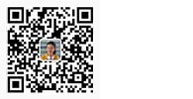在Photoshop中畫(huà)筆的使用方法介紹
畫(huà)筆工具
激活工具箱中的 (畫(huà)筆工具),使用前景色繪畫(huà),在畫(huà)布上拖動(dòng)鼠標(biāo)就可以任意繪制出邊緣柔和的線(xiàn)條。配合<Shift>鍵可繪制直線(xiàn),如果此時(shí)在畫(huà)布的不同位置單擊則可繪出連續(xù)的折線(xiàn)。效果如圖所示。

使用畫(huà)筆工具繪制自由線(xiàn)條、直線(xiàn)和折線(xiàn)
畫(huà)筆工具的選項(xiàng)欄如圖所示。利用畫(huà)筆工具的選項(xiàng)欄可以設(shè)置畫(huà)筆的形態(tài)、大小、不透明度以及繪畫(huà)模式等特性。

畫(huà)筆工具的選項(xiàng)欄
1. 使用畫(huà)筆預(yù)設(shè)設(shè)置畫(huà)筆的大小和形態(tài)
單擊畫(huà)筆預(yù)設(shè)右側(cè)的黑三角箭頭( ),可打開(kāi)畫(huà)筆預(yù)設(shè)面板,在其中可以設(shè)置畫(huà)筆的大小、硬度和基本形態(tài),如圖所示。
1) 主直徑:通過(guò)拖動(dòng)滑塊或直接在文本框中輸入數(shù)值來(lái)確定畫(huà)筆的大小。
2) 硬度:設(shè)置畫(huà)筆邊緣的柔化程度,數(shù)值越高,畫(huà)筆邊緣越清晰,如圖
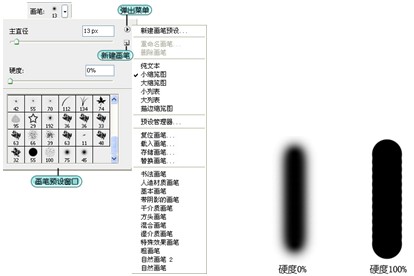
畫(huà)筆預(yù)設(shè)面板 主直徑相同的情況下硬盤(pán)對(duì)繪制線(xiàn)條的影響
3) 畫(huà)筆預(yù)設(shè)窗口:通過(guò)拖動(dòng)滑塊可查看Photoshop CS3默認(rèn)情況下提供的多種畫(huà)筆形態(tài),單擊即可選取所需的畫(huà)筆。利用這些畫(huà)筆可以創(chuàng)建出多種形態(tài)各異的特殊圖案,如圖所示。
4) 彈出菜單:?jiǎn)螕?按鈕彈出下拉式菜單,用于改變畫(huà)筆預(yù)設(shè)的顯示方法、刪除畫(huà)筆、創(chuàng)建新畫(huà)筆、改變畫(huà)筆的名稱(chēng),還可以調(diào)用Photoshop CS3提供的其他畫(huà)筆預(yù)設(shè),或是載入用戶(hù)由其他途徑獲得的畫(huà)筆預(yù)設(shè)。
(1) 調(diào)用Photoshop CS3提供的其他畫(huà)筆預(yù)設(shè)
在菜單欄中直接單擊選擇所需的畫(huà)筆預(yù)設(shè)名稱(chēng)即可。Photoshop CS3提供了12組畫(huà)筆預(yù)設(shè),可以制作出更多的圖案效果。
(2) 載入用戶(hù)由其他途徑獲得的畫(huà)筆預(yù)設(shè)
執(zhí)行“載入畫(huà)筆”命令后,彈出“載入”對(duì)話(huà)框,在其中選擇畫(huà)筆文件,確定對(duì)話(huà)框后,新增的一組筆畫(huà)將放置在畫(huà)筆預(yù)設(shè)窗口的最下端。
(3) 新建畫(huà)筆
選擇一個(gè)畫(huà)筆后,修改好該畫(huà)筆的主直徑和硬度,然后執(zhí)行菜單中的命令“新建畫(huà)筆預(yù)設(shè)”(也可以單擊 按鈕),彈出“畫(huà)筆名稱(chēng)”對(duì)話(huà)框,在其中輸入名稱(chēng),確定后即可將修改好的畫(huà)筆創(chuàng)建為一個(gè)新畫(huà)筆,并放放置在畫(huà)筆預(yù)設(shè)窗口中。
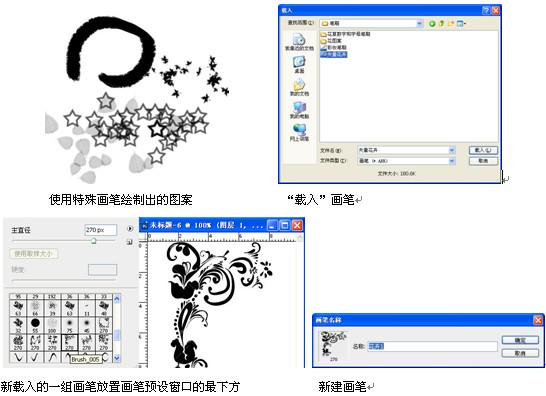
(4) 刪除畫(huà)筆
一共有三種方法可刪除畫(huà)筆:在畫(huà)筆預(yù)設(shè)窗口中用鼠標(biāo)右鍵單擊需要?jiǎng)h除的畫(huà)筆,彈出上下文菜單后選擇“刪除畫(huà)筆”;按下<Alt>鍵后,鼠標(biāo)光標(biāo)顯示為剪子形狀,直接單擊需要?jiǎng)h除的畫(huà)筆;執(zhí)行菜單命令“刪除畫(huà)筆”。
(5) 創(chuàng)建個(gè)人畫(huà)筆預(yù)設(shè)庫(kù)
通過(guò)“新建畫(huà)筆”和“刪除畫(huà)筆”命令,使畫(huà)筆預(yù)設(shè)窗口中只保留用戶(hù)自己創(chuàng)建好的畫(huà)筆,然后執(zhí)行菜單命令“存儲(chǔ)畫(huà)筆”,即可將當(dāng)前預(yù)設(shè)窗口中的所有畫(huà)筆保存成一個(gè)畫(huà)筆文件(*.ABR)。
5)新建畫(huà)筆:?jiǎn)螕?按鈕后彈出“畫(huà)筆名稱(chēng)”對(duì)話(huà)框。
2.繪畫(huà)模式
在“模式”下拉列表中設(shè)置畫(huà)筆工具的繪畫(huà)模式,不同的繪畫(huà)模式將產(chǎn)生不同的繪制結(jié)果,如圖所示。
Photoshop CS3的繪畫(huà)工具、填充工具與修版工具均有“模式”選項(xiàng),該參數(shù)用于確定當(dāng)前繪制的顏色與圖像中原有的底色以何種形式進(jìn)行混合,從而產(chǎn)生另外一種特殊的顏色或圖像效果。在圖層中也有相同的模式設(shè)置(圖層混合模式),相比之下在圖層中使用這些模式將更有利于讀者了解各種模式對(duì)圖像的影響,因此本書(shū)將在圖層章節(jié)中再進(jìn)行繪畫(huà)模式的學(xué)習(xí),用戶(hù)在此使用默認(rèn)的“正常”模式即可。
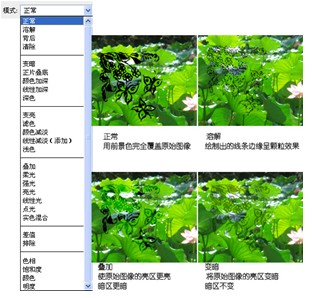
繪畫(huà)模式
3.設(shè)置畫(huà)筆的不透明度
用于設(shè)置畫(huà)筆工具所繪顏色的不透明度(取值范圍為1%~100%),值為100%時(shí)直接繪制前景色,數(shù)值越低,前景色透明程度越強(qiáng),1%時(shí)完全透明,如圖所示。單擊參數(shù)右側(cè)的三角形按鈕將彈出控制滑塊,拖動(dòng)滑塊可根據(jù)需要設(shè)置不透明度,也可以直接在文本框中輸入數(shù)值。
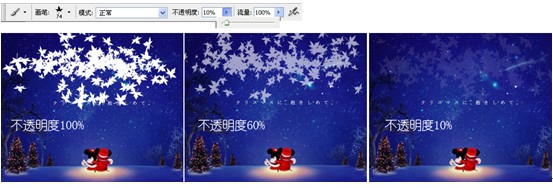
不透明度對(duì)畫(huà)筆工具的影響
4.通過(guò)噴槍和流量控制畫(huà)筆
激活選項(xiàng)欄的 (噴槍?zhuān)┌粹o后,使用畫(huà)筆工具繪畫(huà)時(shí),如果在繪畫(huà)過(guò)程中將鼠標(biāo)按下后停頓在某處,噴槍中的顏料會(huì)源源不斷地噴射出來(lái),停頓的時(shí)間越長(zhǎng),該位置的顏色越深,所占的面積也越大,如圖所示。流量決定了噴槍繪畫(huà)時(shí)顏色的濃度,當(dāng)值為100%時(shí)直接繪制前景色,該值越小,顏色越淡,但如果在同一位置反復(fù)上色則顏色濃度會(huì)產(chǎn)生疊加效果,如圖所示。
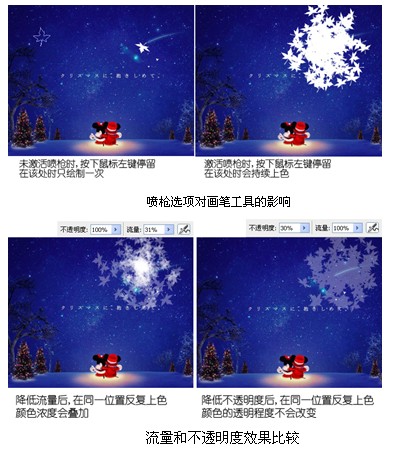
畫(huà)筆調(diào)板
在實(shí)際繪圖時(shí),經(jīng)常需要設(shè)計(jì)一些符合當(dāng)前繪畫(huà)要求的畫(huà)筆,或是對(duì)當(dāng)前所選的預(yù)設(shè)畫(huà)筆進(jìn)行高級(jí)修改,這時(shí)都需要使用到畫(huà)筆調(diào)板。單擊工具選欄右側(cè)的 (切換畫(huà)筆調(diào)板)按鈕,也可以執(zhí)行菜單命令“窗口/畫(huà)筆”(快捷鍵<F5>),均可彈出畫(huà)筆調(diào)板。
1.“畫(huà)筆筆尖形狀”選項(xiàng)
畫(huà)筆設(shè)置中共提供了11類(lèi)選項(xiàng),用于改變畫(huà)筆的整體形態(tài)。在畫(huà)筆窗口中重新選擇一個(gè)普通的圓形畫(huà)筆后,單擊選擇畫(huà)筆設(shè)置項(xiàng)中的“畫(huà)筆筆尖形狀”,調(diào)板中的選項(xiàng)可改變畫(huà)筆大小、角度、粗糙程度、間距等屬性,如圖
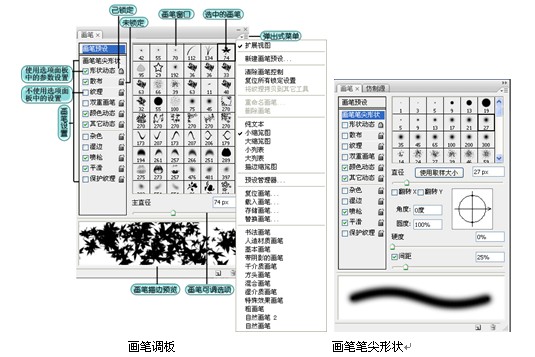
如果要使用畫(huà)筆形狀屬性,應(yīng)單擊選項(xiàng)名稱(chēng)左側(cè)的方框,將其勾選( ),再次單擊將取消方框的勾選( ),此時(shí)即使該選項(xiàng)進(jìn)行了參數(shù)設(shè)置也不使用;要鎖定畫(huà)筆形狀屬性,可單擊解鎖圖標(biāo)( ),單擊鎖定圖標(biāo)( ),則解除對(duì)筆尖的鎖定。
1)直徑:控制畫(huà)筆大小。直接在文本框中輸入數(shù)值,或是拖動(dòng)滑塊。
2)使用取樣大小:將畫(huà)筆恢復(fù)到創(chuàng)建時(shí)的原始直徑,僅對(duì)樣本畫(huà)筆有效。
3)翻轉(zhuǎn)X/翻轉(zhuǎn)Y:水平翻轉(zhuǎn)畫(huà)筆和垂直翻轉(zhuǎn)畫(huà)筆,如圖所示。

翻轉(zhuǎn)畫(huà)筆
4)角度:用于定義畫(huà)筆長(zhǎng)軸的傾斜角度,可以直接輸入角度,或是用鼠標(biāo)拖動(dòng)右側(cè)預(yù)覽圖中的水平軸或垂直軸來(lái)改變傾斜角度,如圖所示。
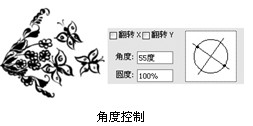
提示:對(duì)于圓形畫(huà)筆而言,角度設(shè)置沒(méi)有意義。
5)圓度:定義畫(huà)筆短軸和長(zhǎng)軸之間的比率。可以直接輸入百分比值,或在預(yù)覽框中拖動(dòng)兩個(gè)黑色的節(jié)點(diǎn)。100%時(shí)為圓形畫(huà)筆,0%時(shí)為線(xiàn)性畫(huà)筆,介于兩者之間的值創(chuàng)建橢圓畫(huà)筆,如圖5-19所示。

6)硬度:控制畫(huà)筆硬邊緣的柔軟程度,如圖所示。可直接鍵入數(shù)字,或者使用滑塊設(shè)置畫(huà)筆直徑的百分比值。
注意:不能更改樣本畫(huà)筆的硬度。
7)間距:控制描邊時(shí)兩個(gè)畫(huà)筆筆跡之間的距離,如圖所示。
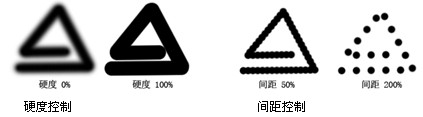
8)輔助鍵:使用預(yù)設(shè)畫(huà)筆時(shí),按< [ >鍵可減小畫(huà)筆直徑;按< ] >鍵可增加直徑。對(duì)于硬邊圓、柔邊圓和書(shū)法畫(huà)筆,按<Shift+ [>鍵減小畫(huà)筆硬度;按<Shift+ ]>鍵增加畫(huà)筆硬度。
2.“形狀動(dòng)態(tài)”選項(xiàng)
單擊選擇畫(huà)筆設(shè)置項(xiàng)中的“形狀動(dòng)態(tài)”,形狀動(dòng)態(tài)面板中的選項(xiàng)決定畫(huà)筆筆跡的隨機(jī)變化,可使畫(huà)筆粗細(xì)、角度、圓度等呈現(xiàn)動(dòng)態(tài)變化,如圖所示。
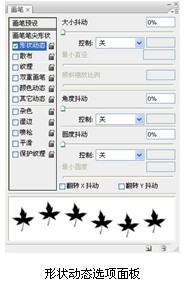
每種動(dòng)態(tài)元素都以下有兩個(gè)參數(shù)控制。
抖動(dòng):根據(jù)百分比值確定相關(guān)動(dòng)態(tài)元素的隨機(jī)程度。值為0%時(shí),在畫(huà)筆繪制過(guò)程中元素不發(fā)生變化,值為100%,畫(huà)筆繪制時(shí)動(dòng)態(tài)元素具有最大的自由隨機(jī)度。
控制:在下拉列表中選擇以何種方式控制動(dòng)態(tài)遠(yuǎn)素的變化。共包括5個(gè)選項(xiàng),關(guān)(不控制抖動(dòng))、漸隱(在指定步長(zhǎng)數(shù)內(nèi)控制抖動(dòng)),如果安裝了手寫(xiě)筆等數(shù)字化設(shè)備,還可通過(guò)鋼筆壓力、鋼筆斜度和光筆輪控制抖動(dòng)。
1)大小抖動(dòng)和控制:指定畫(huà)筆在繪制線(xiàn)條的過(guò)程中,筆跡大小的動(dòng)態(tài)變化,如圖5-23所示。
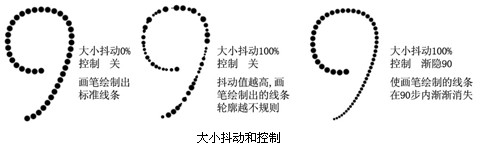
大小抖動(dòng)和控制
(1)最小直徑:設(shè)定在畫(huà)筆抖動(dòng)的過(guò)程中,畫(huà)筆直徑可以縮放的最小尺寸。
(2)傾斜縮放比例:僅對(duì)“鋼筆斜度”控制有效,用于定義畫(huà)筆傾斜的比例。
2)角度抖動(dòng)和控制:指定畫(huà)筆在繪制線(xiàn)條的過(guò)程中,筆跡傾斜角度的動(dòng)態(tài)變化,如圖所示。
3)圓度抖動(dòng)和控制:指定畫(huà)筆在繪制線(xiàn)條的過(guò)程中,筆跡圓度的動(dòng)態(tài)變化,如圖所示。
最小圓度:設(shè)定在畫(huà)筆抖動(dòng)的過(guò)程中,畫(huà)筆直徑可以縮放的最小圓度。

3.“散布”選項(xiàng)
設(shè)置畫(huà)筆的上色位置和分散程度,“散布”選項(xiàng)面板如圖所示。
1) 散布和控制:指定畫(huà)筆在繪制線(xiàn)條的過(guò)程中,筆跡的分散程度,如圖所示。
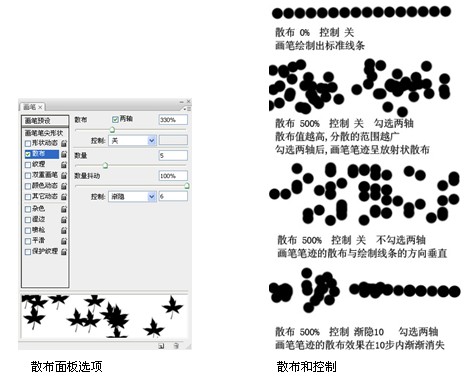
2)數(shù)量:指定畫(huà)筆在繪制線(xiàn)條的過(guò)程中,分散色點(diǎn)的數(shù)量,如圖所示。
3)數(shù)量抖動(dòng)和控制:指定畫(huà)筆在繪制線(xiàn)條的過(guò)程中,筆跡散布的數(shù)量動(dòng)態(tài)變化,如圖所示。
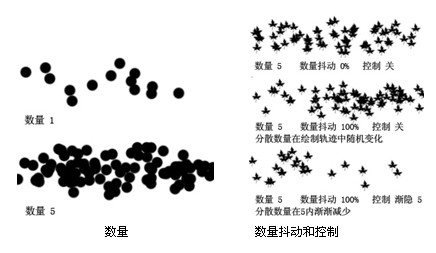
4.“紋理”選項(xiàng)
使畫(huà)筆繪制出的線(xiàn)條中包含圖案預(yù)設(shè)窗口中的各種紋理,“紋理”選項(xiàng)面板如圖5-31所示。單擊圖案預(yù)設(shè)右側(cè)的三角箭頭,彈出圖案預(yù)設(shè)窗口,在其中可以選取不同的圖案紋理,在窗口彈出菜單中可以選擇Photoshop CS3自帶的一些預(yù)設(shè)圖案組,執(zhí)行“載入圖案”命令還可載入用戶(hù)由其他途徑獲得的圖案文件(*.PAT),如圖所示。
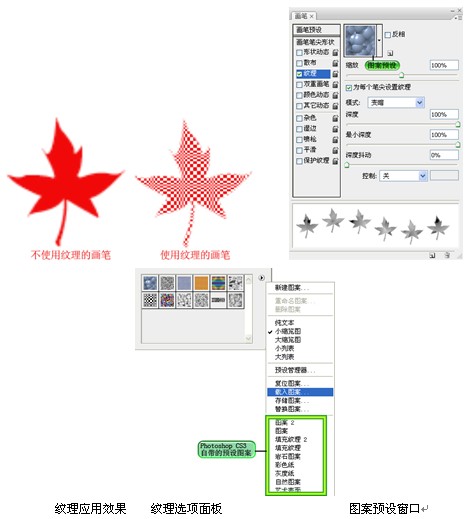
注意:在畫(huà)筆中添加紋理不會(huì)改變畫(huà)筆的顏色,畫(huà)筆的顏色仍由前景色控制,紋理僅改變前景色的明暗強(qiáng)度。
1) 反向:勾選后,使紋理明暗區(qū)反向,原始的亮區(qū)變成暗區(qū),原始的暗區(qū)變成亮區(qū)。
2) 縮放:通過(guò)拖動(dòng)滑塊或是直接輸入數(shù)值,使紋理在筆畫(huà)中縮小或放大。
3) 為每個(gè)筆尖設(shè)置紋理:將紋理單獨(dú)應(yīng)用到畫(huà)筆繪制線(xiàn)條的每個(gè)筆跡中,只有勾選該選項(xiàng),才能使用“最小深度”和“深度抖動(dòng)”。
4) 模式:設(shè)置圖案紋理與前景色的混合模式,有關(guān)混合模式的概念詳見(jiàn)圖層章節(jié)。
5) 深度:設(shè)置圖案的濃度,數(shù)值越高,畫(huà)筆中的圖案紋理越明顯示;數(shù)值越低,圖案紋理越淡,前景色越明顯。
6) 最小深度:畫(huà)筆中圖案紋理的最小濃度。
7) 深度抖動(dòng)和控制:指定畫(huà)筆在繪制線(xiàn)條的過(guò)程中,圖案紋理的深度動(dòng)態(tài)變化。
4.“雙重畫(huà)筆”選項(xiàng)
使兩個(gè)畫(huà)筆疊加混合在一起繪制線(xiàn)條。在畫(huà)筆調(diào)板的“畫(huà)筆筆尖形狀”面板中設(shè)置主畫(huà)筆,在“雙重畫(huà)筆”面板中選擇并設(shè)置第二個(gè)畫(huà)筆,第二個(gè)畫(huà)筆被應(yīng)用在主畫(huà)筆中,繪制時(shí)使用兩個(gè)畫(huà)筆的交叉區(qū)域,如圖所示。“雙重畫(huà)筆”選項(xiàng)面板如圖所示。

5.“顏色動(dòng)態(tài)”選項(xiàng)
設(shè)置畫(huà)筆在繪制線(xiàn)條的過(guò)程中,顏色的動(dòng)態(tài)變化,如圖5-35所示。“顏色動(dòng)態(tài)”選項(xiàng)面板如圖所示。
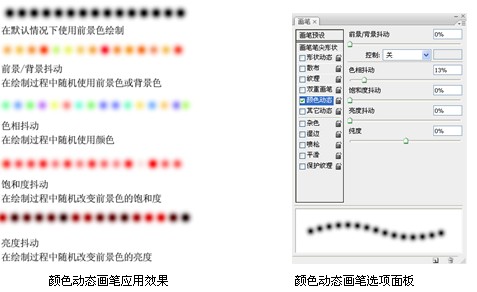
1)前景/背景抖動(dòng):繪制線(xiàn)條時(shí),顏色在前景色和背景色之間隨機(jī)變化,該數(shù)值越高,背景色在線(xiàn)條的使用量越多。
2)色相抖動(dòng):繪制線(xiàn)條時(shí),顏色隨機(jī)變化。數(shù)值越高,使用到的顏色就越多。
3)飽和度抖動(dòng):隨機(jī)改變前景色的飽和度,數(shù)值越高,前景色飽和度的變化越多。
4)亮度抖動(dòng):隨機(jī)改變前景色的亮度,數(shù)值越高,前景色亮度的變化越多。
5)純度:用于設(shè)置顏色的純度,數(shù)值越低,顏色越接近黑白兩色;數(shù)值越高,前景色和背景色越接近于原始顏色。
6.“其他動(dòng)態(tài)”選項(xiàng)
設(shè)置畫(huà)筆在繪制線(xiàn)條的過(guò)程中,顏色的不透明度和流量,如圖5-37所示。“其他動(dòng)態(tài)”選項(xiàng)面板如圖所示。

1)不透明度抖動(dòng):該數(shù)值越高,顏色不透明度的變化越多。
2)流量抖動(dòng):該數(shù)值越高,繪制出的線(xiàn)條就越不連續(xù)。
7.其他選項(xiàng)
在畫(huà)筆調(diào)板中還有5個(gè)選項(xiàng),這些選項(xiàng)沒(méi)有相應(yīng)的數(shù)據(jù)控制,只需用鼠標(biāo)單擊名稱(chēng)前的方框?qū)⑵涔催x即可使用效果。應(yīng)用效果如圖示。
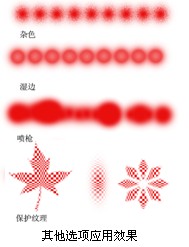
1)雜色:在畫(huà)筆上添加雜點(diǎn),從而制作出粗糙的畫(huà)筆,對(duì)軟邊畫(huà)筆尤其有效。
2)濕邊:使畫(huà)筆產(chǎn)生水筆效果。
3)噴槍?zhuān)号c畫(huà)筆工具選項(xiàng)欄中噴槍功能相同。
4)平滑:使畫(huà)筆繪制出的曲線(xiàn)更流暢。
5)保護(hù)紋理:使所有使用紋理的畫(huà)筆使用相同的紋理圖案和縮放比例。
8.畫(huà)筆調(diào)板的快捷鍵
1)刪除畫(huà)筆:按住<Alt>鍵并單擊要?jiǎng)h除的畫(huà)筆。
2)重命名畫(huà)筆:雙擊畫(huà)筆。
3)顯示畫(huà)筆的精確十字線(xiàn):大寫(xiě)鎖定鍵<Caps Lock>。
4)切換噴槍選項(xiàng):<Shift + Alt + P>
安徽新華電腦學(xué)校專(zhuān)業(yè)職業(yè)規(guī)劃師為你提供更多幫助【在線(xiàn)咨詢(xún)】


 熱門(mén)精品專(zhuān)業(yè)
熱門(mén)精品專(zhuān)業(yè)